谈谈 SAP iRPA Studio 创建的本地项目的云端部署问题

笔者前一篇文章SAP 智能机器人流程自动化 iRPA 解决方案分享,介绍了 SAP Intelligent Robotic Process Automation(iRPA) 的适用场景,接着用一个实际的例子,演示了如何编写 iRPA 程序同本地计算器应用进行交互的步骤,让初学者对 iRPA 的使用有一个最直观的理解。
所谓智慧企业,一个特征就是具备将复杂但低附加值的重复流程通过自动化的方式完成的能力。通过自动化,从而将宝贵的人力资源投入到更高附加值的工作中去,比如提供产品和服务的品质,提升用户体验。SAPGUI 时代的自动化工具就是 SAP 脚本。
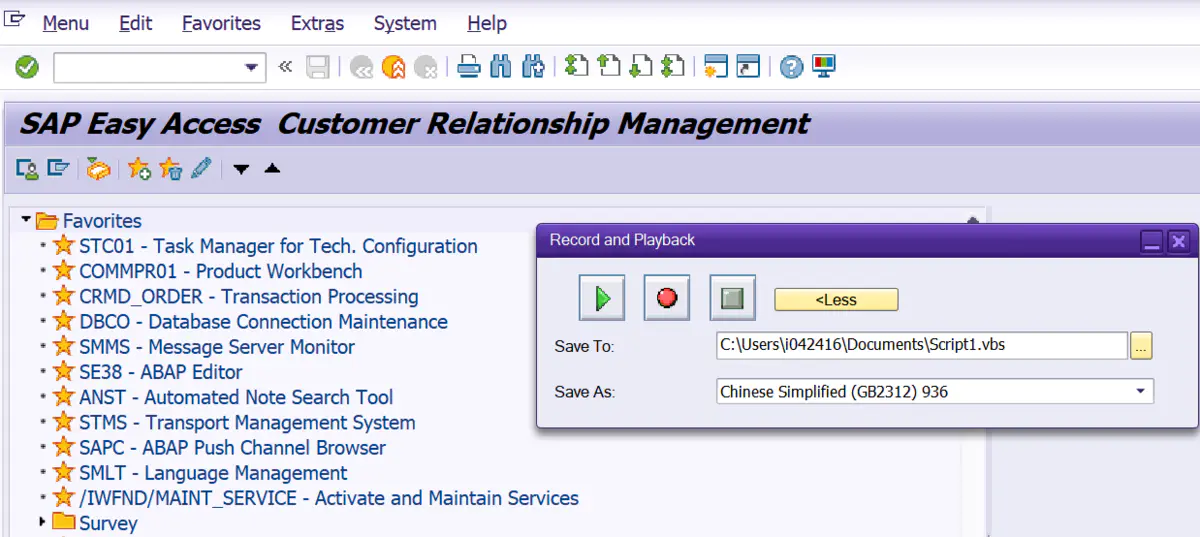
而到了云时代,则是具有人工智能的自动化工具:iRPA.
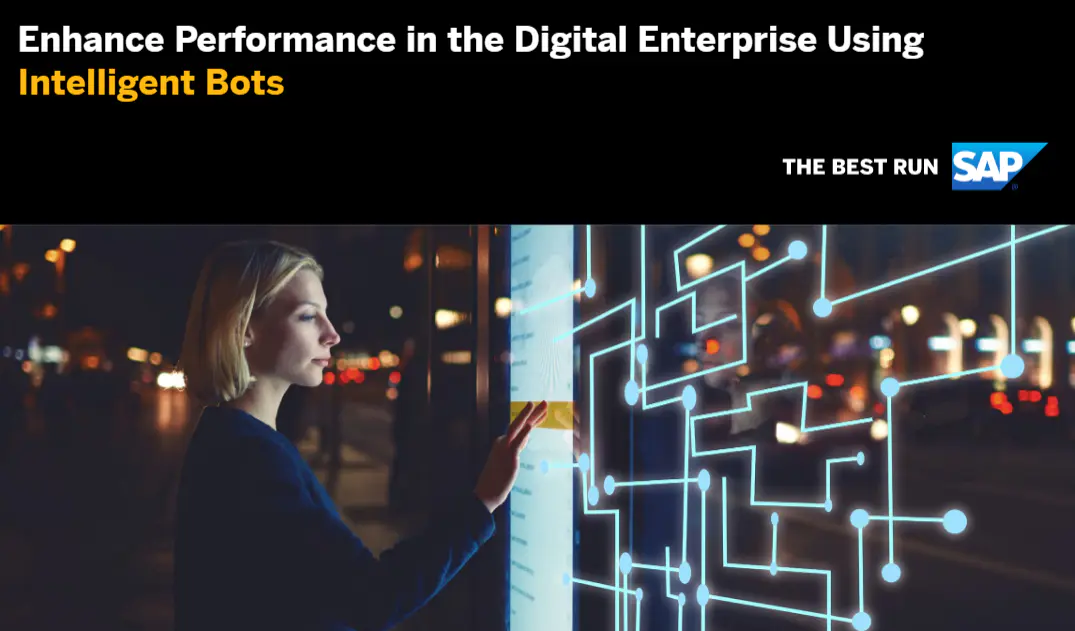
相信任何一个技术上有追求的程序员都不愿意整天做一些重复,枯燥,附加值低的工作。SAP GUI 里 SAP Script 的出现一定程度上减少了这种情况的发生。到了云时代,SAP 云平台上提供了一个格局更大,带有人工智能的自动化工具:Intelligent Robitic Process Automation(简称 iRPA). 这个工具运行在 SAP Cloud Platform 上,通过 Design Studio 进行自动化机器人的执行步骤配置,设计触发器,以及同 SAP Leonardo 机器学习服务和 Conversational AI 服务无缝集成。
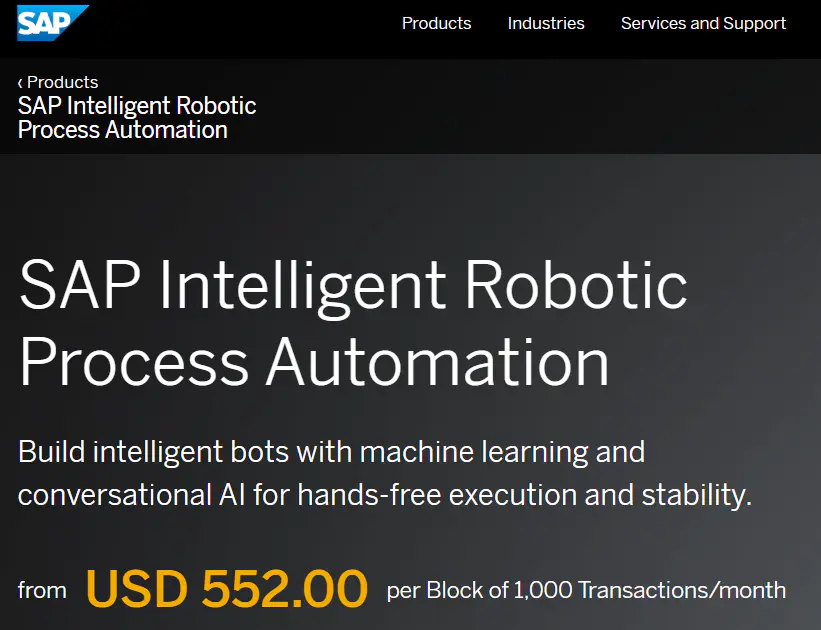
iRPA 是 SAP 为了帮助其用户实现“智慧企业”而发布的又一个辅助工具。我们开发人员可以用它来如何消灭到我们日常工作中的一些重复操作呢?笔者之前的文章SAP 智能机器人流程自动化 iRPA 解决方案分享使用了一个简单的本地操作系统计算器程序自动化的例子来讲解 iRPA 程序的开发流程。那么通过 iRPA Studio 本地开发好的项目,如何部署到云平台呢?这就是本文要阐述的内容。
为简单起见,我在 Desktop Studio 里仅仅新建一个能弹出 Popup 对话框的 Hello World 项目,然后将其部署到 SAP 云平台。
这个场景里涉及到的三个组件:
(1) iRPA Desktop Studio: 机器人流程项目的本地开发工具。

(2) iRPA Desktop Agent: 机器人流程自动化的运行环境。
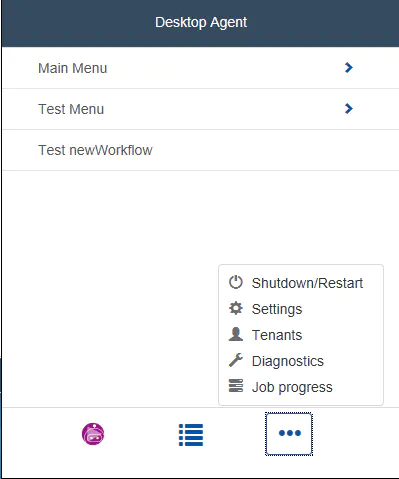
(3) iRPA Factory:SAP 云平台上的 web 应用,提供了 iRPA 项目的部署,触发管理,运行监控等功能。
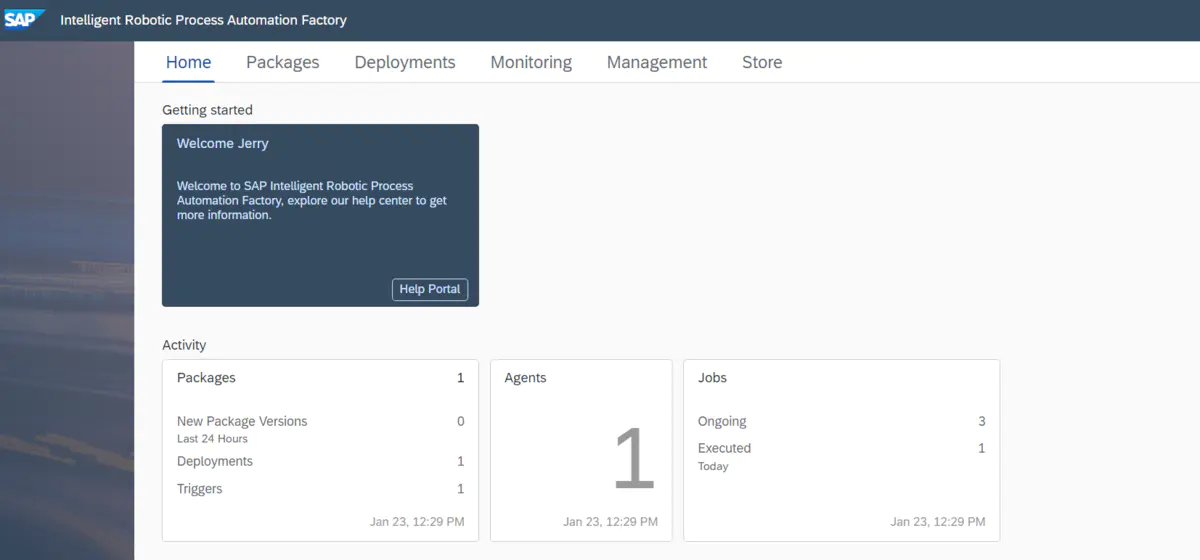
在 SAP 云平台的 subaccount 里,点击 Subscriptions,找到并订阅 SAP Intelligent Robotic Process Automation 服务。
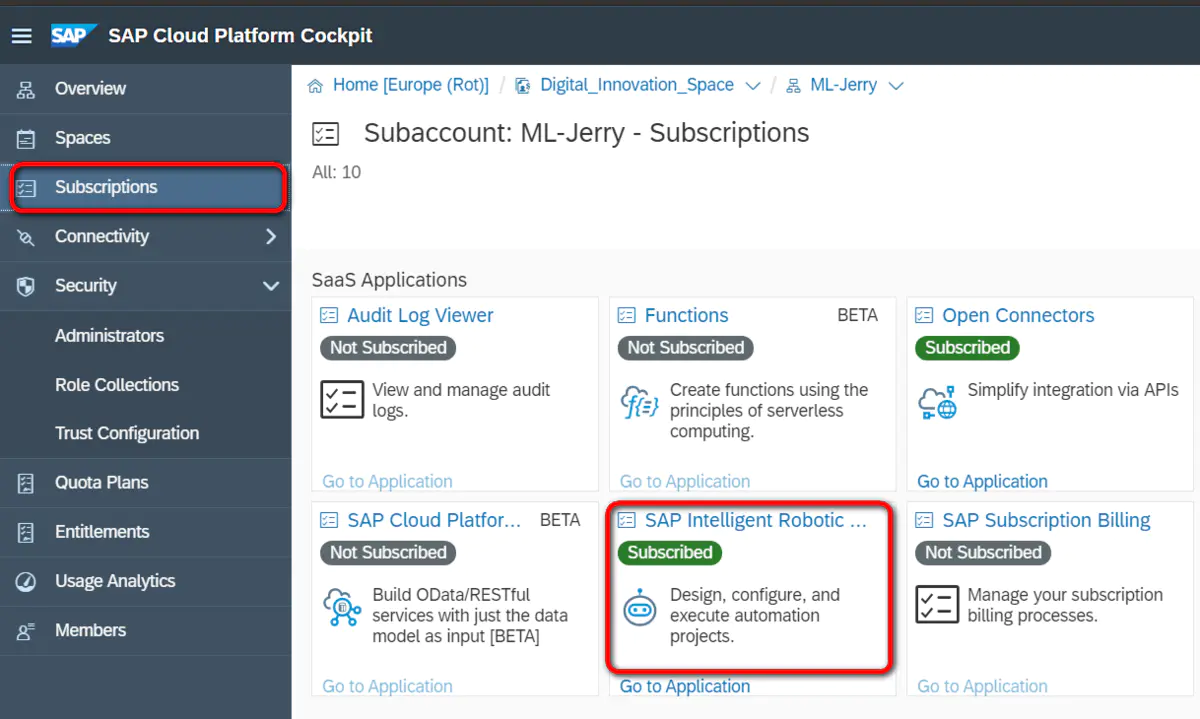
进入之后点击 Go to Application, 从而登录到 SAP iRPA Factory:
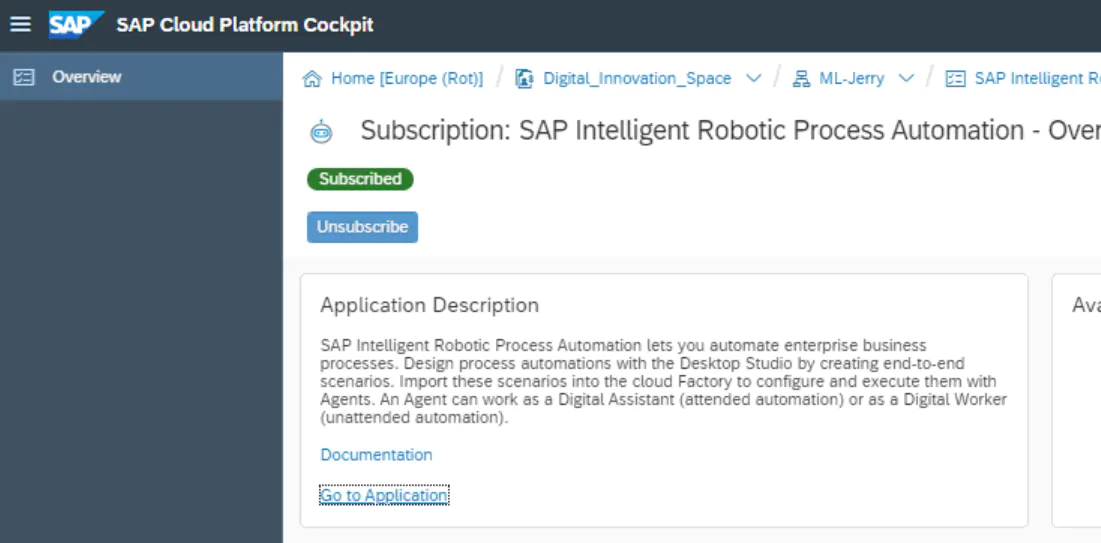
得到一个 url:https://jerry-subdomain.app.irpa.cfapps.eu10.hana.ondemand.com/
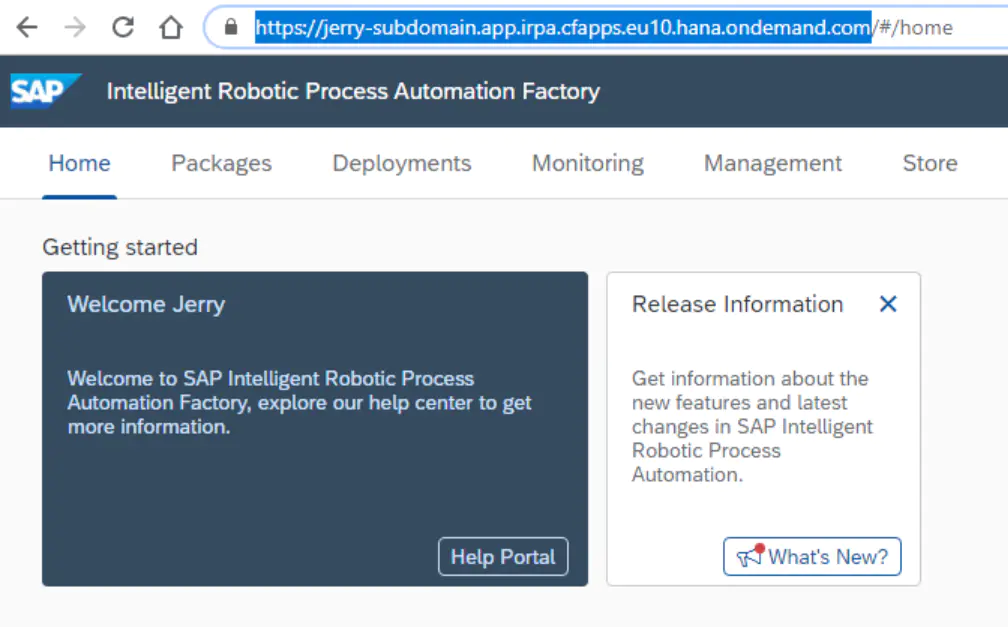
在 iRPA Desktop Agent 里,把 SAP iRPA Factory 的 url 维护进去:
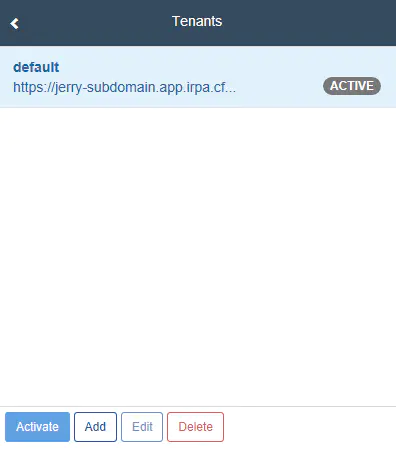
从而建立起 SAP iRPA 和本地 Agent 的一对一关系。
在 Intelligent Robotic Process Automation Studio 里新建一个 Hello World 项目:
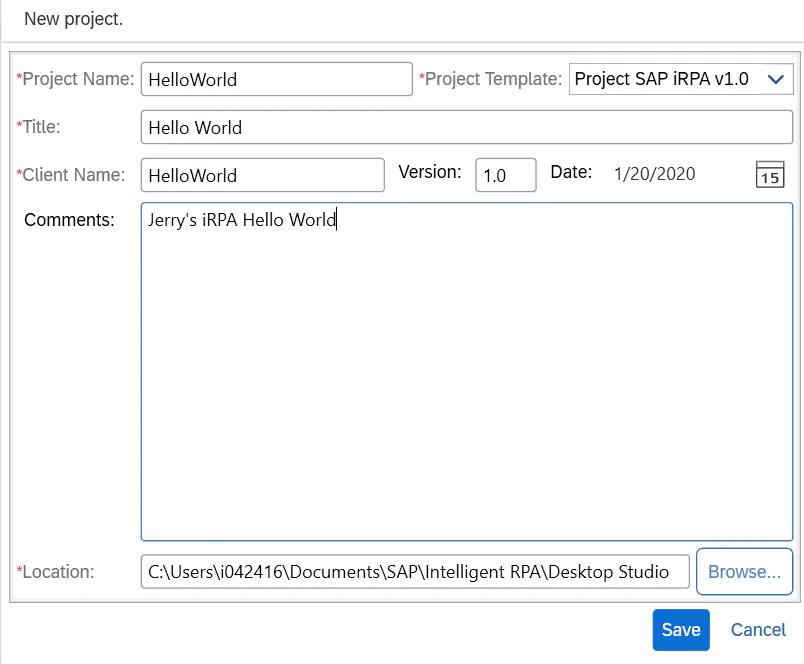
切换到 workflow 视图,新建一个 workflow:
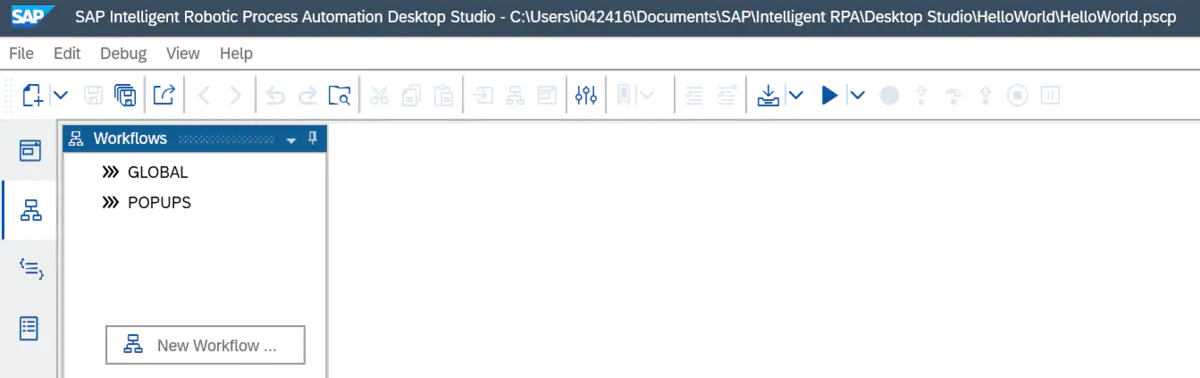
在 workflow 编辑页面里添加一个最简单的弹出 messageBox 的行为(activity):
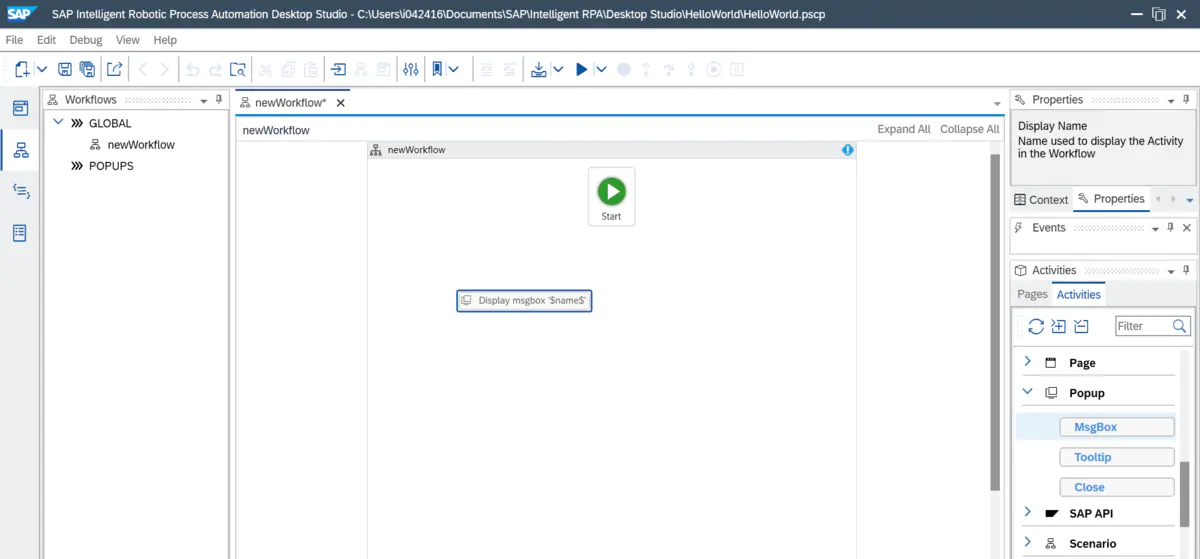
完成后如图所示:
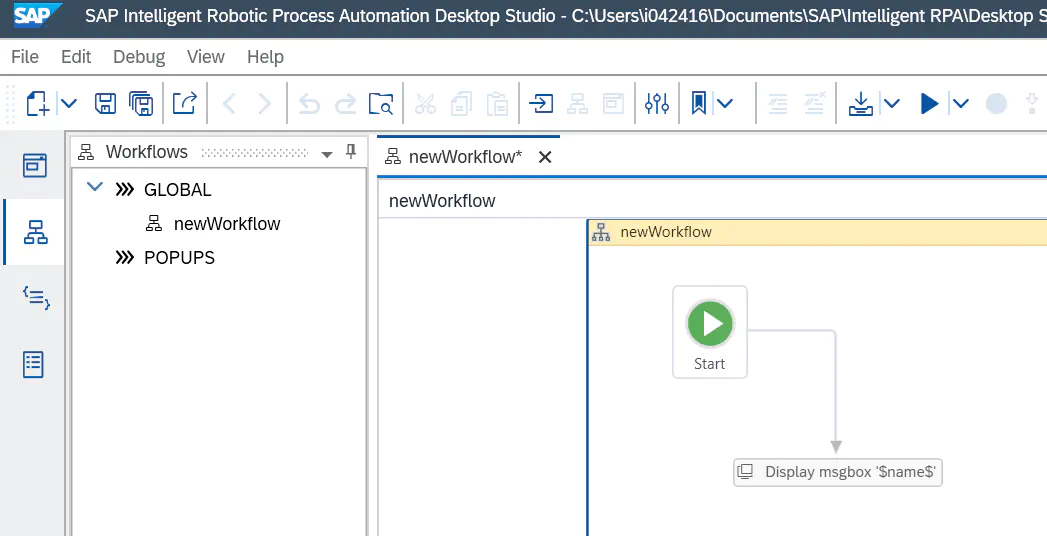
点击工具栏的 build 按钮,生成运行时需要的脚本文件:
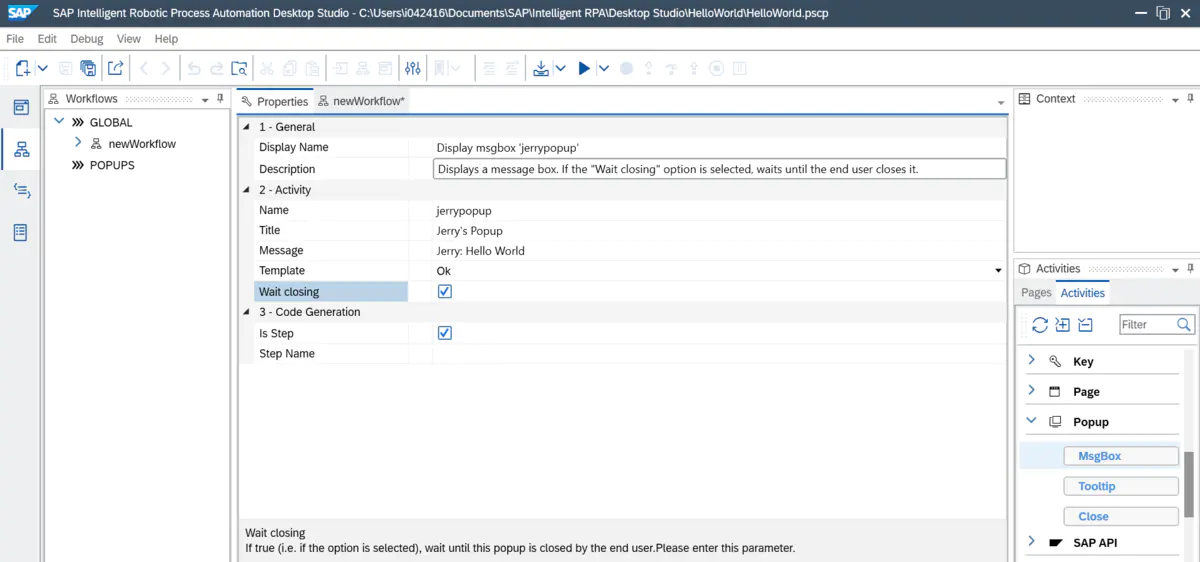
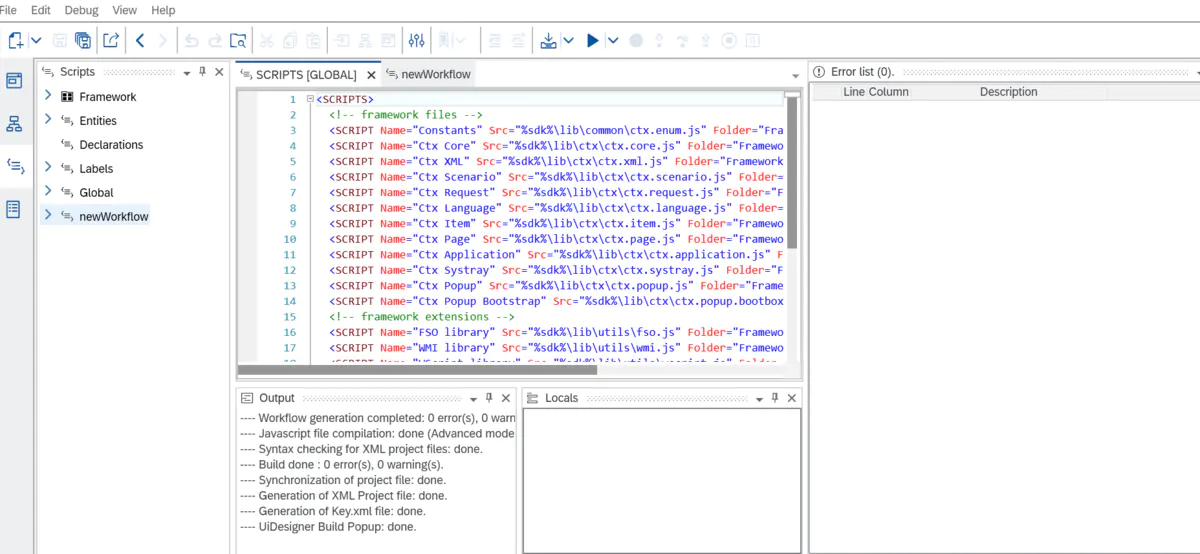
在将其部署到 SAP 云平台之前,我们先做一番本地测试。
切换到 Scripts 标签页,在生成的 JavaScript 代码里设置上断点。这段代码的作用就是弹出一个 Hello World 的对话框,语义和 SAP UI5 的 Dialog 控件类似。
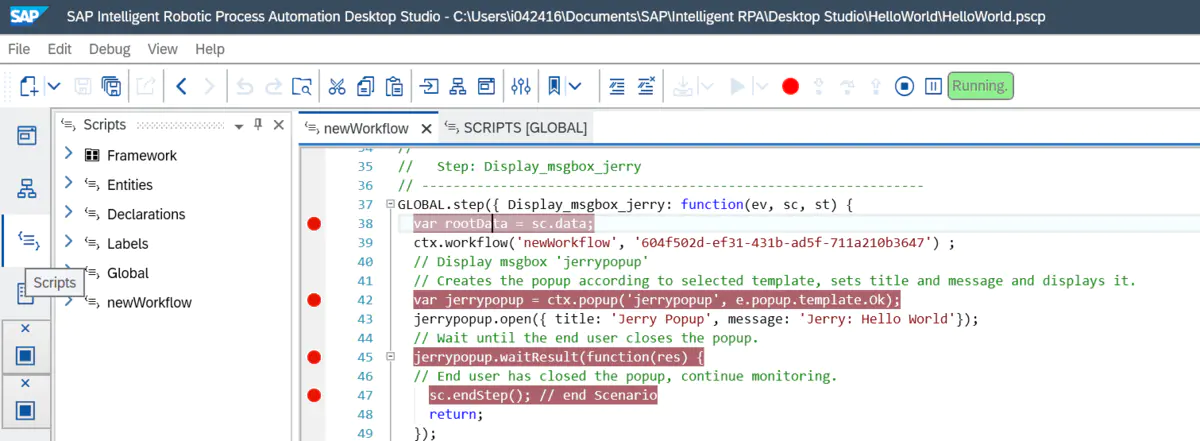
点击调试按钮:
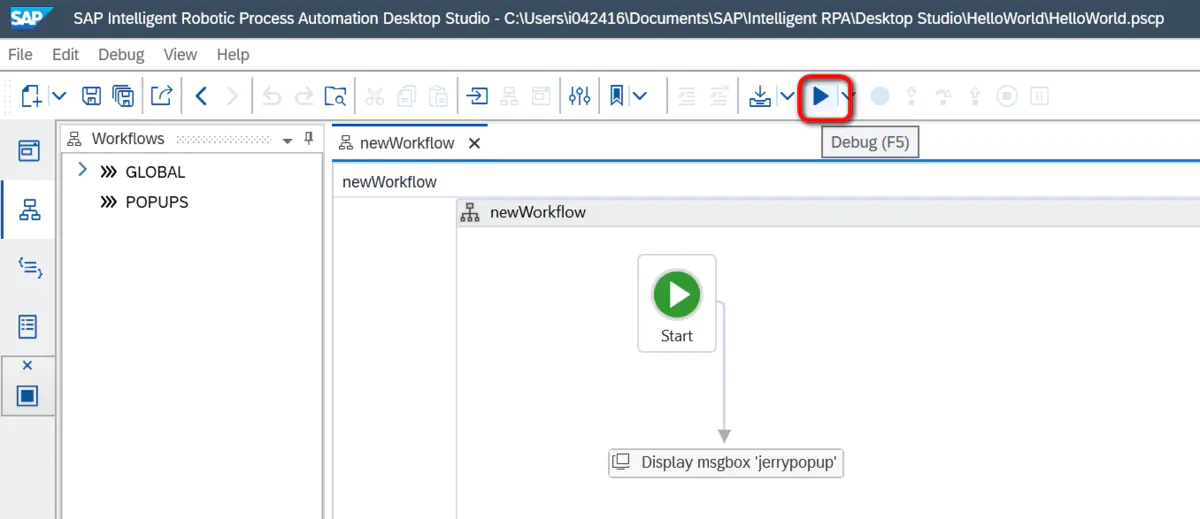
在 Desktop Agent 里选择 Test newWorkflow 这个菜单项:
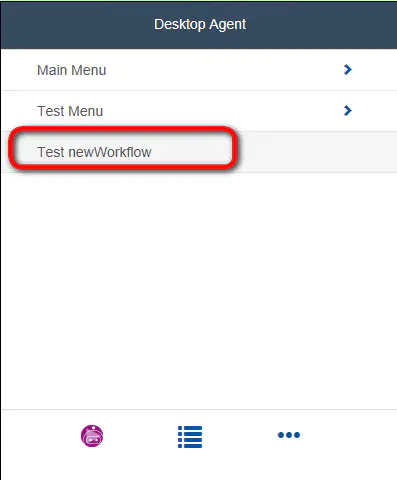
之前设置好的断点就触发了,可以单步调试:
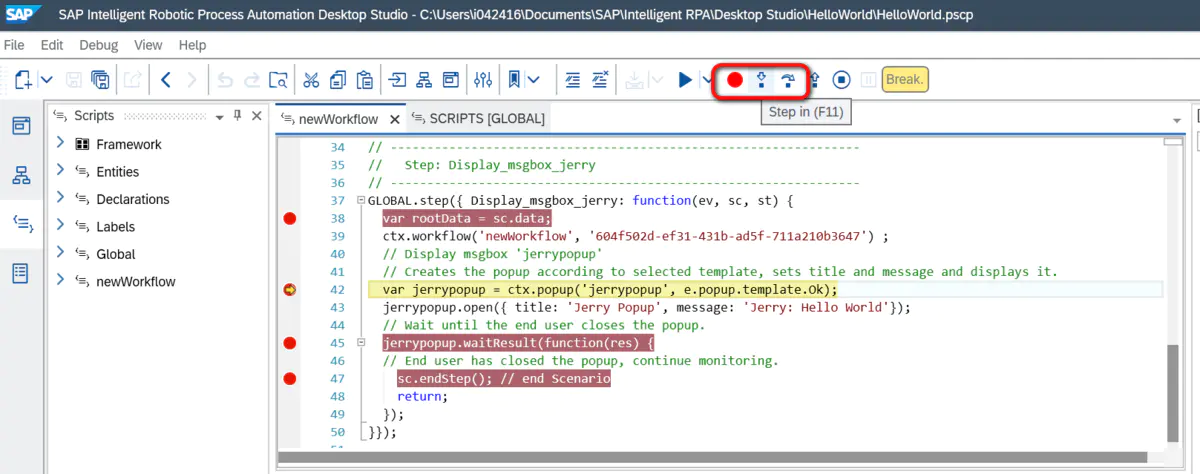
一旦单步执行完第 43 行的 jerrypopup.open 方法,就会看到一个 Hello World 的 popup 对话框,如下图所示。
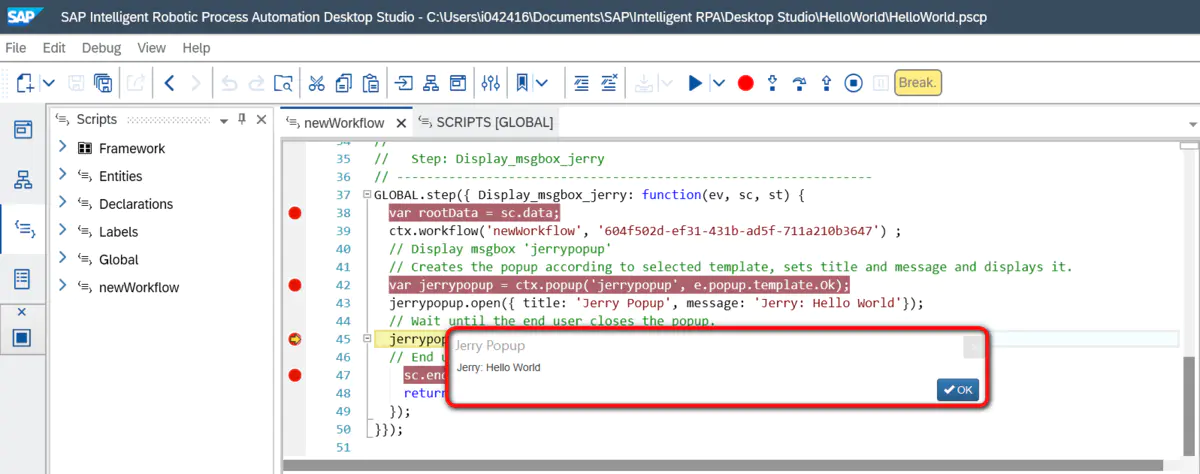
至此本地开发就结束了,下一步就是将 Studio 里开发好的这个项目部署到 SAP 云平台上。步骤很简单直接,先把 Studio 里开发好的工程导出成本地压缩包文件:
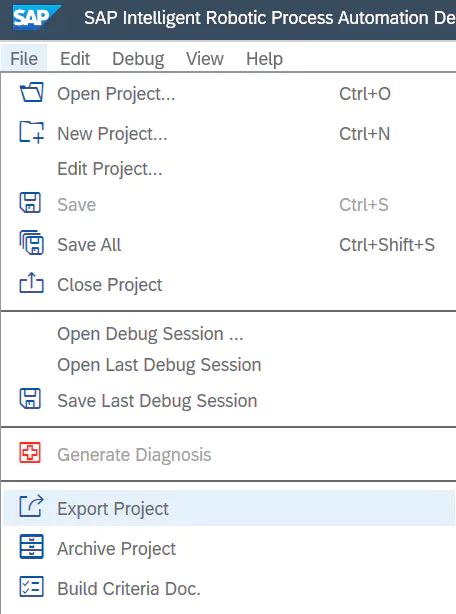
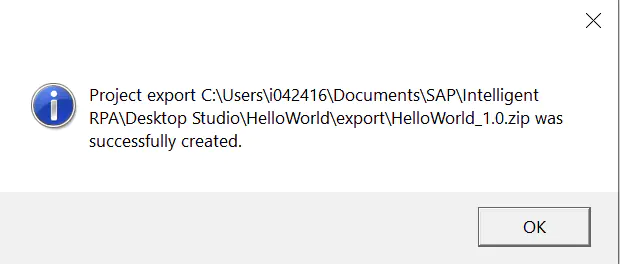

然后切换到 SAP 云平台的 Intelligent Robotic Process Automation Factory 控制台,点击 Import 按钮,导入本地压缩包文件:
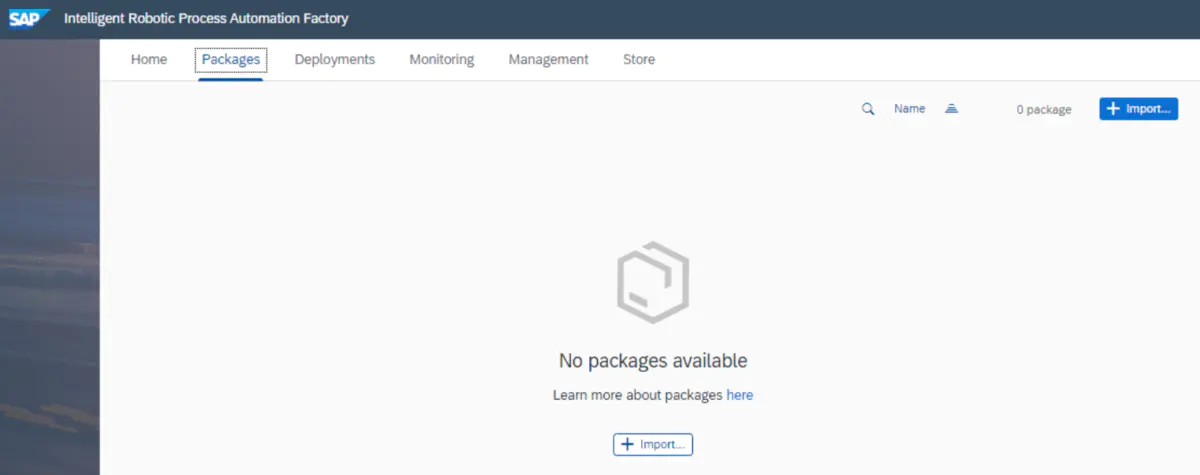

导入之后,点击 Deploy 按钮进行部署:

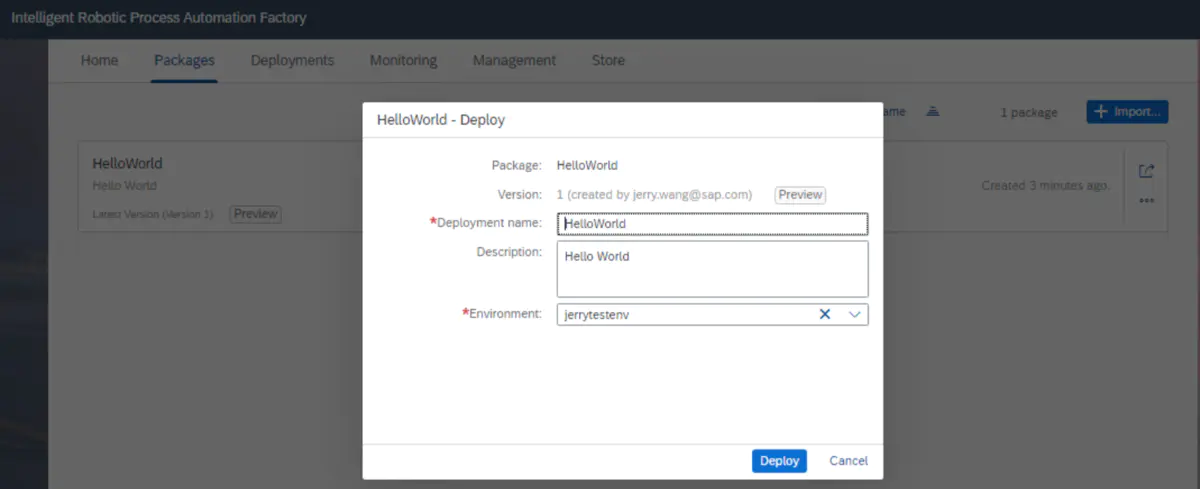
成功部署后,会在 Deployments 标签页面看到 Deployed 的提示:

点击 Add trigger 按钮,增添一个触发器:
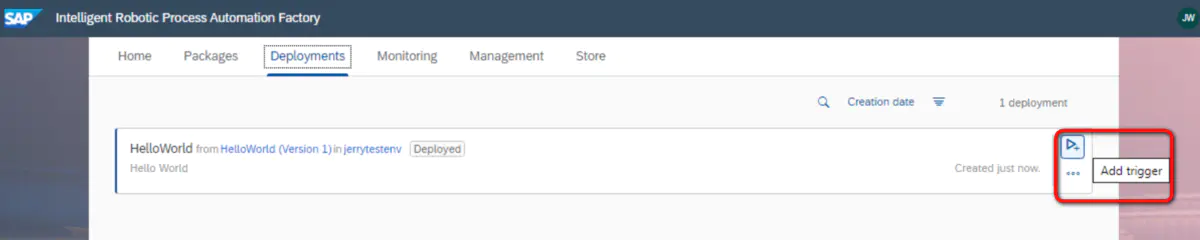
选择触发该自动化流程的具体时间,以及重复触发的时间间隔:
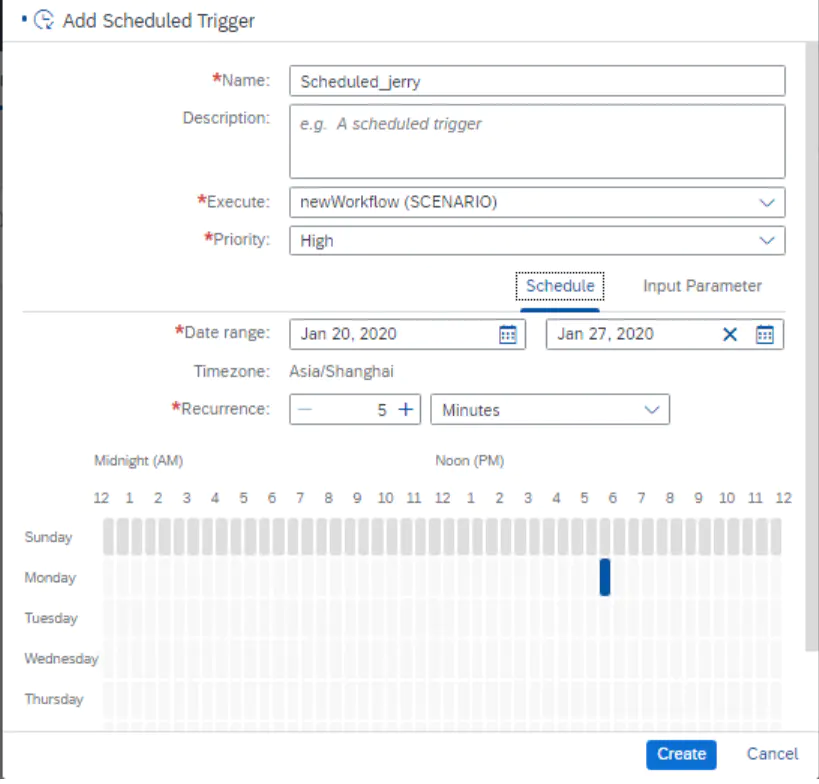
这个用法有点像传统的 ABAP Netweaver 里的 SM36,SM37 这些事务码。当然出于测试目的,也可以选择立即触发,点击 Run now 即可:
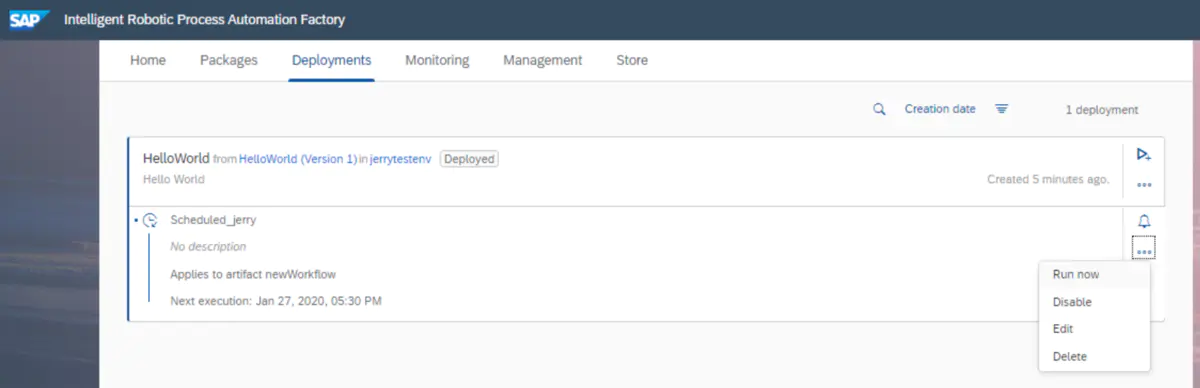
看到 Execution successfully requested,说明机器人自动化流程成功地触发了。
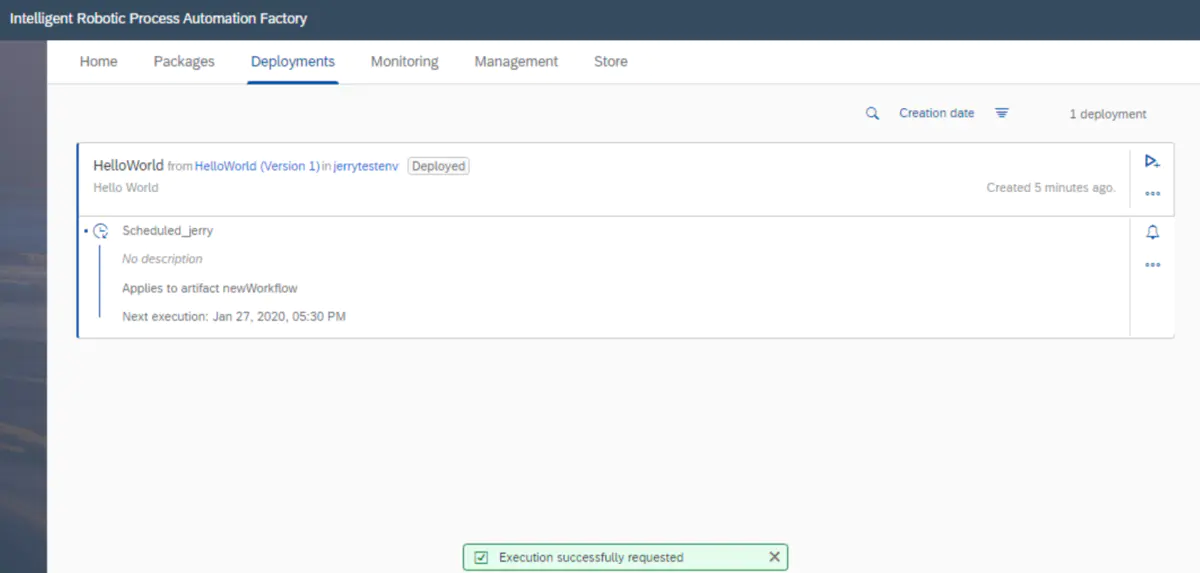
同 Netweaver 一样,在 SAP Intelligent Robotic Process Automation Factory 里可以对这些自动化流程的执行情况进行监控:
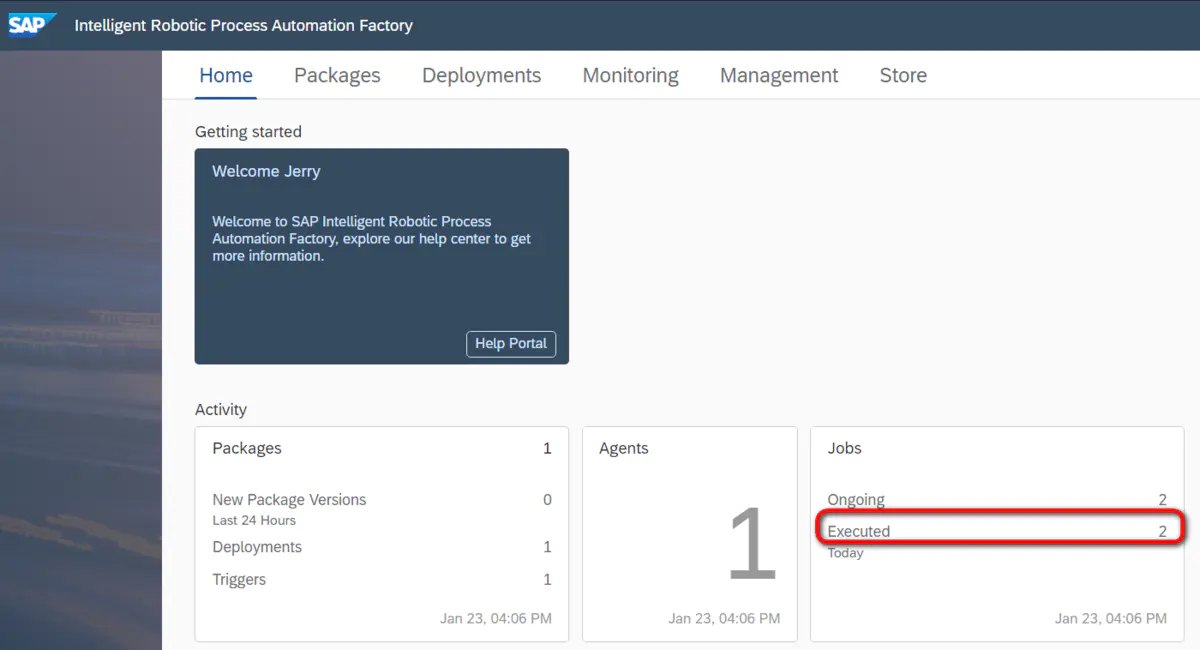
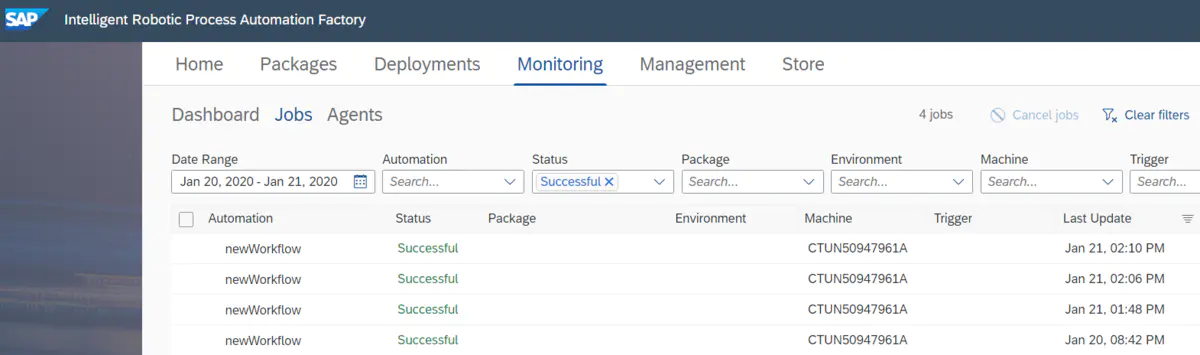
希望大家根据笔者分享的这两篇文章,能够实际开发一些能帮助大家避免日常工作中的繁琐重复的操作,真正提高效率的 iRPA 应用出来,感谢阅读。
总结
本文首先概述了 Intelligent Robitic Process Automation(简称 iRPA) 工具在辅助智慧企业进行数字化转型中起的推动作用,接着详细介绍了本系列前一篇文章通过 iPRA Studio 本地创建的应用,部署到云平台的详细步骤。
版权声明: 本文为 InfoQ 作者【Jerry Wang】的原创文章。
原文链接:【http://xie.infoq.cn/article/2e91b10b0306508228deaed73】。文章转载请联系作者。











评论